1、打开PS,新建空白背景,设置前景色为蓝色,选择滤镜,渲染,云彩,如图
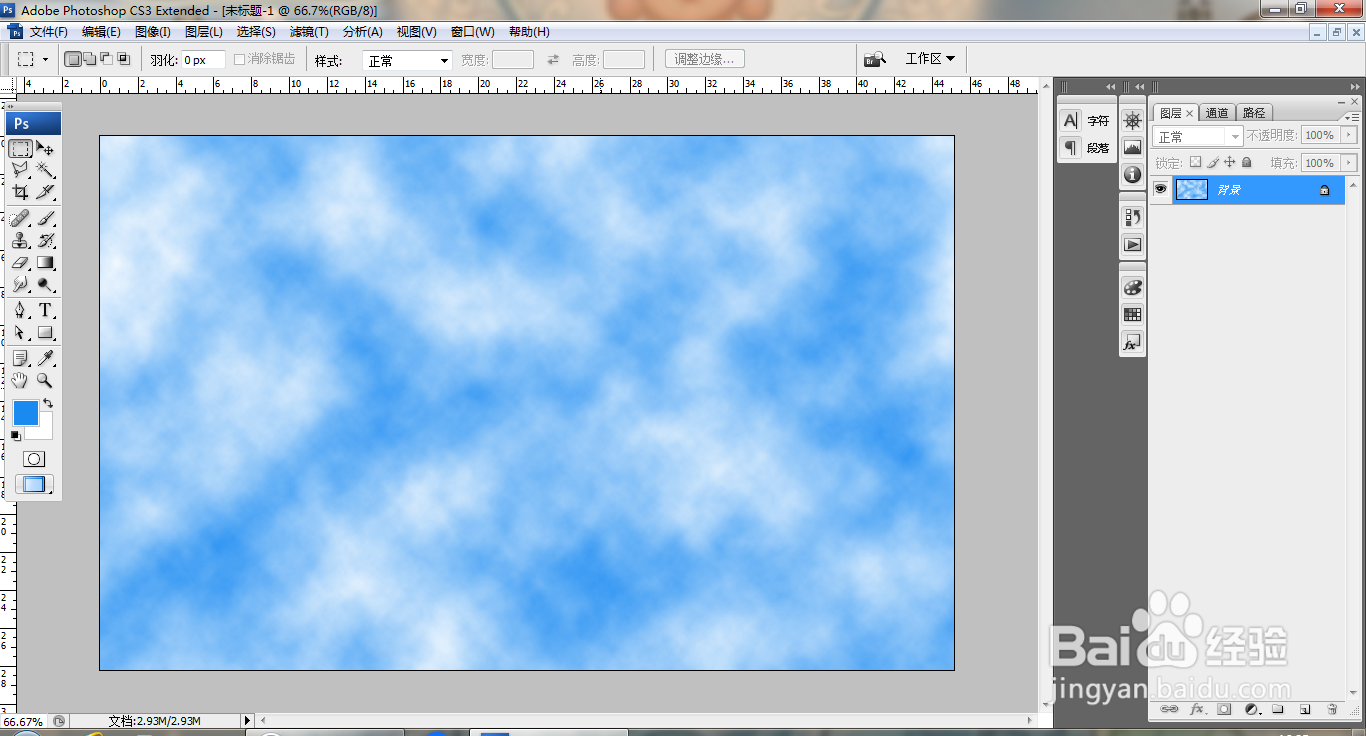
2、新建alpha1通道,按D键恢复前景色和背景色,选择滤镜,云彩,如图

3、选择魔棒工具,点选颜色载入选区,打开色阶,调整色阶滑块,如图

4、新建图层,按ctrl+J提取图层,选择滤镜,模糊,动感模糊,如图

5、设置图层混合模式为深色,如图

6、按ctrl+E合并图层,如图

7、复制背景副本,按ctrl+L打开色阶对话框,移动滑块,如图

8、设置图层混合模式为柔光,如图
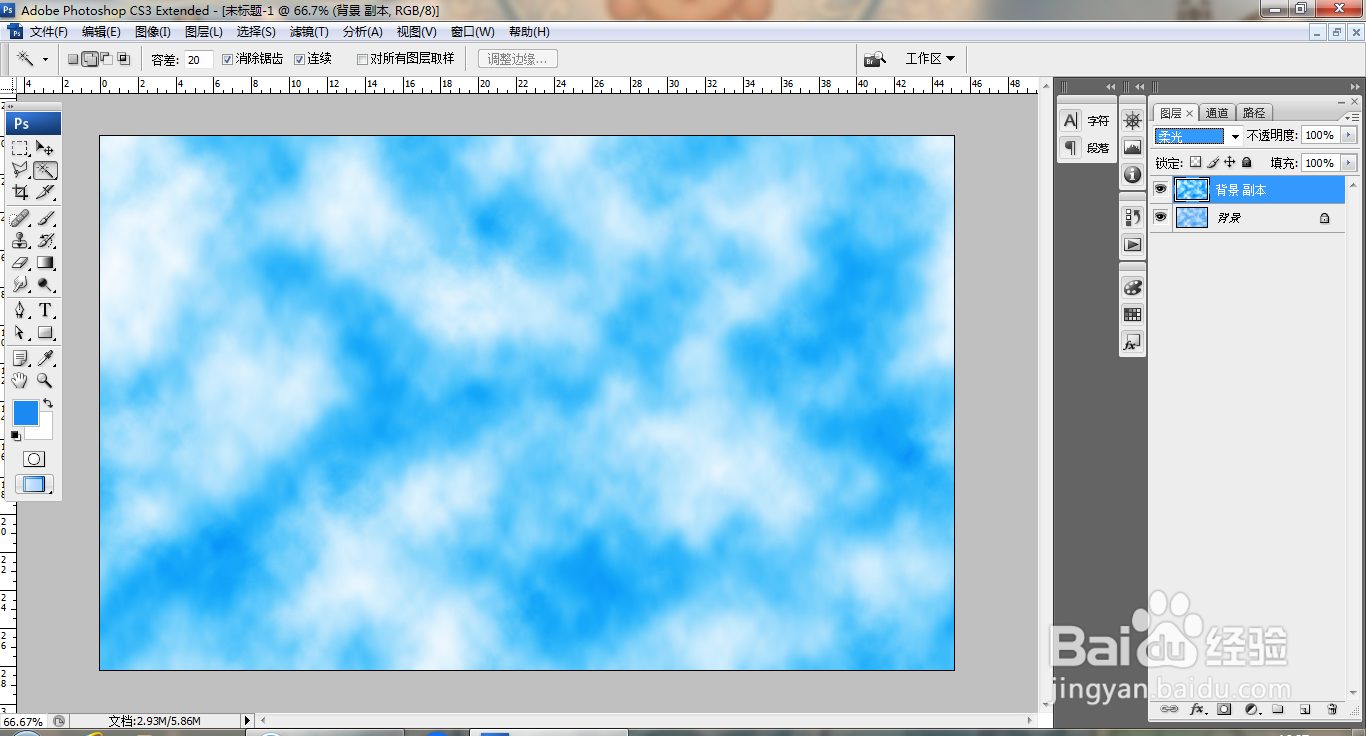
9、选择滤镜,晶格化,设置单元格大小为10,点击确定,如图
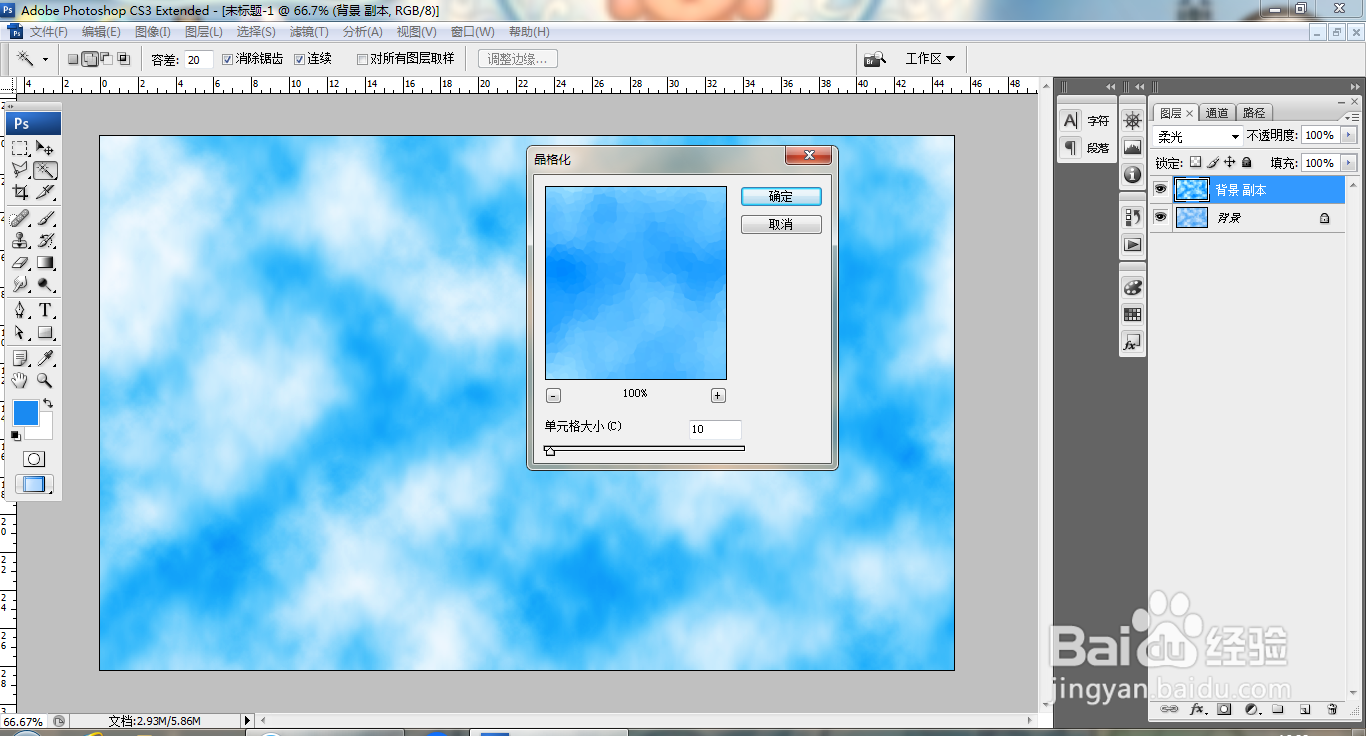
10、设置图层混合模式为柔光,如图

